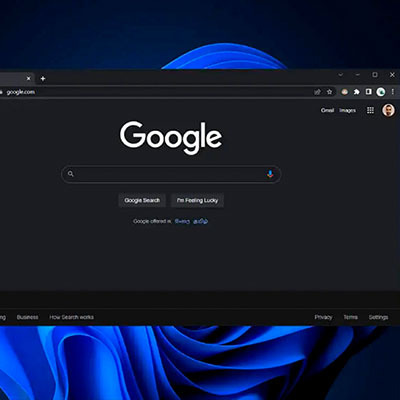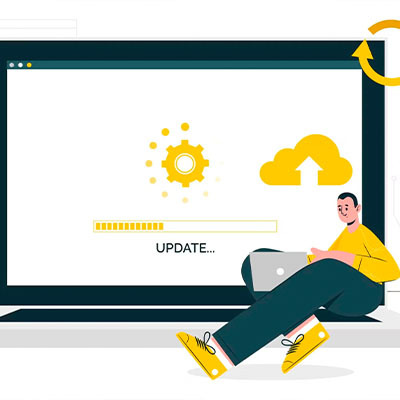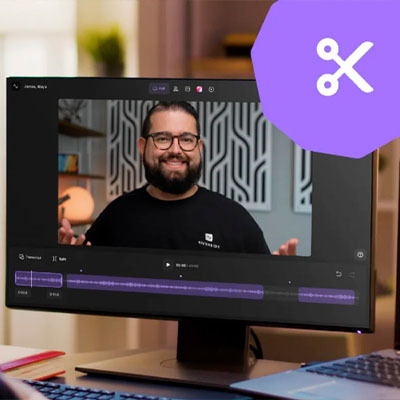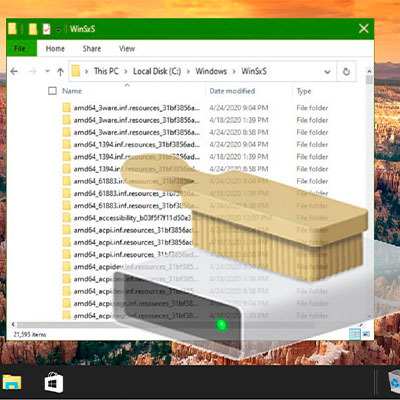Розібратися, як з`єднати системник з екраном, які використовувати порти, допоможе цей гайд. Він також розповість про порядок дій і про те, як можна з`єднати з монітором два системні блоки.

Роз`єми комп`ютера та монітора
Для підключення комп`ютерів до моніторів використовуються три варіанти портів. Нижче особливості кожного з них.

DVI
Досить старий порт. Однак завдяки можливості транслювати контент у FHD він все ще в ході. Наприклад, таким роз`ємом оснащений недорогий 2E Rational. Втім, під час роботи з деякими відеокартами, здатними на двоканальний режим, показник може підвищитися до 2560 х 1600 пікселів.
Головні особливості:
- передає лише картинку, для аудіосигналу потрібний інший канал;
- від довжини дроту залежить максимальна роздільна здатність, який здатний передати роз`єм: до 10,5 метрів – 1920 х 1280 пікселів, до 18 метрів – 1280 х 1024 пікселів;
- є три види таких портів, які сумісні між собою: А – лише аналогова передача, D – тільки цифрова, I – аналог + цифра.
Мінус — часті перешкоди, які з`являються біля пристроїв, що випромінюють електромагнітні хвилі.
Дізнайтесь: Як під`єднати до моноблока телевізор або монітор: 4 простих способи
VGA
Цим портом часто оснащуються прості офісні монітори. Максимальна роздільна здатність, на яку офіційно здатний роз`єм, становить 1280 х 1024 пікселя. На практиці, показники бувають і вищими. Як і в попередньому випадку, порт створений лише для передачі відеосигналу.

Цікаво: такий роз`єм встановлений у компактному VZ249HE з фуловою роздільною здатністю.
Читайте також: Що краще – моноблок Apple або MacBook: 2 кроки до розуміння
HDMI
Цей інтерфейс – найсучасніший і один із найпопулярніших. Їм оснащують більшість ноутбуків та системників. Навіть у планшети часто вбудовують такий роз`єм.
Чим гарний:
- здатний на передачу не тільки відео-, а й аудіосигналу: додатковий кабель не знадобиться;
- підтримує фулову роздільну здатність з тривимірними ефектами, транслює контент максимум у 8К (версія 2.1);
- висока пропускна здатність – 4,9-48 гігабіт в одну мить – дозволяє передавати сигнал без затримок, що благотворно впливає на якість картинки.
Цікаво: творці Vinga Ark 0022 оснастили його безліччю портів, включаючи пару HDMI-входів.
Буває трьох типів: А — класичного розміру, а також міні — С та мікро — D. Перший варіант найчастіше зустрічається у лептопах та ПК, а другий та третій — у портативних пристроях.

Інструкція: Як можна з`єднати системний блок та телевізор – 6 варіантів підключення
Процес підключення монітора до комп`ютера
Приєднати ПК до монітору неважко. Весь процес займе кілька секунд. Однак, перш ніж підключати два пристрої, необхідно враховувати деякі моменти.
Що слід знати:
- Найзручніше – коли інтерфейси обох пристроїв однакові. Але якщо роз'єми різні, знадобиться перехідник. Рекомендується придбати такий аксесуар тієї ж фірми, що і кабель: конфліктів точно не буде.
- Системник або ноутбук з DVI, VGA портом можна, можливо під`єднати до монітора з HDMI, що показує картинку в 4К. Але такої якості чекати не варто: користувач отримає зображення тієї чіткості, на яку здатний старіший порт.
- Якщо в ПК, крім інтегрованого графічного чіпа, є дискретний, краще підключати екран до нього: більша потужність=краще зображення.

|
Як правильно робити
|
|
|---|---|
| Крок 1 | Знеструмити обидва пристрої. |
| Крок 2 | Встромити кабель у відеокарту. |
| Крок 3 | Вставити провід у монітор. |
| Крок 4 | Увімкнути системник, дисплей та перевірити сигнал. |
Зазвичай ніяких додаткових налаштувань не потрібно.
Якщо комп`ютер працює, але екран нічого не показує, слід перевірити, чи щільно сидять штекери в роз`ємах.
Добірка: Рейтинг моніторів для дизайнерів та фотографів – 10 моделей для роботи з фото
Як під`єднати два системні блоки до одного монітора?
У цьому випадку знадобиться така річ, як перемикач KVM. Аксесуар дає можливість підключати щонайменше як 2 системники до 1 монітора, а також до мишки та клавіатури.
Таке рішення не тільки позбавляє необхідності користуватися кількома дисплеями, але й дозволяє звільнити робочий простір: зайвих проводів, периферійних девайсів просто не буде.
KVM-світч – компактний пристрій, корпус якого оснащений кількома роз`ємами. Зазвичай вони розміщені за периметром. Наприклад, у D-Link DUB-1341 їх чотири.

Кожен із роз`ємів, які під`єднуються до відеокарти системного блоку, передає не тільки відеосигнал, але і дані з клавіатури, миші. Як правило, перемикач оснащується ще й кнопками, які дають користувачеві можливість вибрати комп`ютер, який потрібно залучити.
Перевага свитчів у тому, що вони не спотворюють картинку: якість залежить від порту, яким оснащений девайс. До того ж вони працюють з будь-якими операційними системами, включаючи серверні Варіанти. Деякі моделі також оснащуються аудіоінтерфейсом, але вони коштують дорожче. Втім, шукати такої не обов`язково: можна придбати монітор із динаміками, начебто Samsung Curved C27T55.
Порядок підключення пари системників до монітора за допомогою такого перемикача майже не відрізняється від викладеного у попередньому розділі. Єдина різниця – всі кабелі проходять через світч.
Лайфхак: Як під`єднати планшет до телевізора або монітора: 7 способів на всі випадки життя
Процес підключення досить простий. Якщо роз`єми у девайсів неоднакові, тоді слід запастися відповідним перехідником. Можна під`єднати пару ПК. Тоді потрібний спеціальний перемикач.
Як відновити жорсткий диск ноутбука і всю інформацію на ньому: 4 робочих методи